ps怎么将图片添加画框效果呢?今天小编分享的就是关于ps图片添加画框效果教程,有需要的小伙伴就和小编一起学习下吧。 第一步,新建一个空白图层,点击自定义形状工具,将属性改
ps怎么将图片添加画框效果呢?今天小编分享的就是关于ps图片添加画框效果教程,有需要的小伙伴就和小编一起学习下吧。
第一步,新建一个空白图层,点击自定义形状工具,将属性改为像素后,找到画框图形
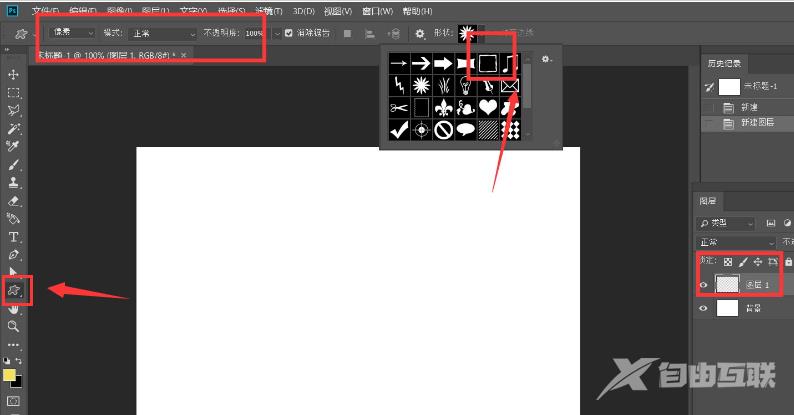
第二步,为画框填充颜色后,点击文件菜单中的置入嵌入对象按钮
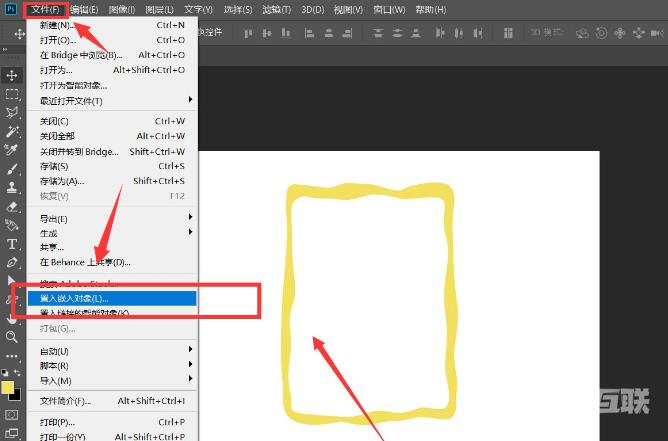
第三步,将导入的图片覆盖住画框,点击勾选图标完成添加
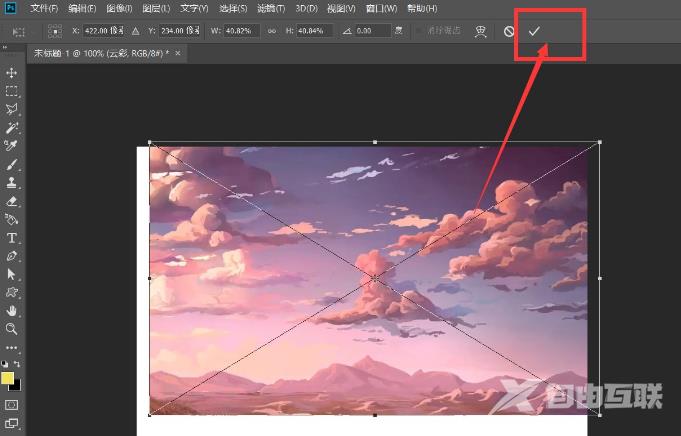
第四步,选中图层1,用魔棒工具框选出画框以外的所有选区,按下键盘的delete键删除
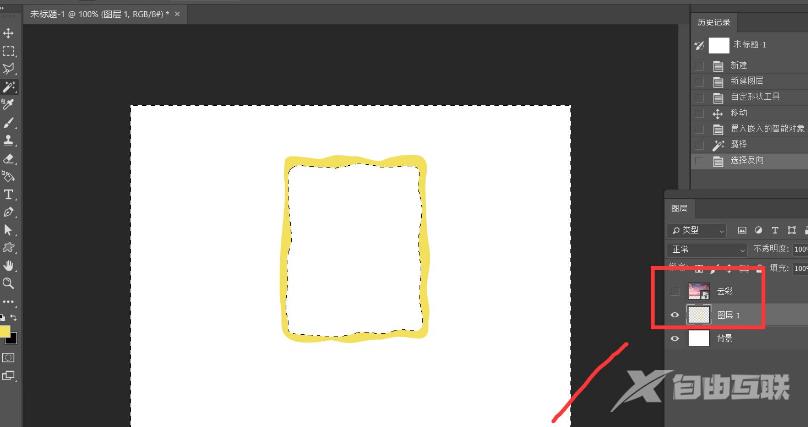
第五步,选中画框图层,鼠标双击打开混合选项面板,根据下图所示参数添加斜面与浮雕效果即可
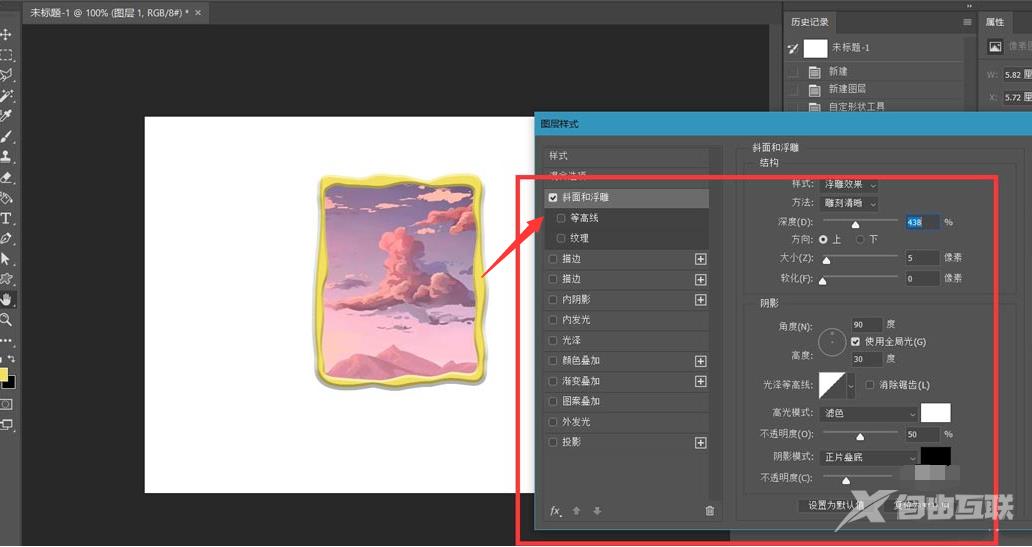
上面就是小编为大家讲解的ps图片添加画框效果教程,一起来学习学习吧,相信是可以帮助到大家的哦。
【文章转自韩国多ip站群服务器 http://www.558idc.com/krzq.html处的文章,转载请说明出处】